
Picsartで「キラキラ加工」をしよう!ペンを選んでなぞるだけの超簡単加工だよ♪
みなさんこんにちは!
APPTOPI編集部です!
今日はインスタでも流行中の「キラキラ加工」のやり方について、書いていきたいと思います。
「キラキラ加工」は「Picsart」を使うことで、とっても簡単にできちゃいますよ!
それでは早速、キラキラ光る粒子が舞っているような「キラキラ加工」について見ていきましょう!
Picsart 写真&動画編集アプリ:PR

開発:PicsArt, Inc.
掲載時の価格:無料
Contents[OPEN]
「キラキラ加工」を見てみよう!
まずは「キラキラ加工」を施すとどんな写真になるのか、実際に筆者が作った画像を例に見てみましょう。

カフェに行った時の写真にキラキラ加工をかけてみました。
ますますおいしそうに見えますね!
少し寂しげな写真の余白も、キラキラ加工で埋めてしまうとあまり気にならなくなりました。

とっても可愛いライター、YUURIちゃんの写真にもキラキラ加工をかけてみました。
髪に透明感を出したキラキラを付けたのがポイント♡キラキラついでにハートも付けてみましたよ!
こちらも「Picsart」のブラシ機能(後述)を使って簡単に付けることができました。

こちらは猫ちゃんにキラキラ加工をかけたものです!
そのままの状態でも十分かわいいのですが、より目を引く一枚になったのではないかと思います。

一度加工した画像にキラキラ加工を施してみました!
こちらの画像には、以前APPTOPIでも紹介した、『白加工』もかけてあります♡
「Picsart」を使って「キラキラ加工」をやってみよう
それでは「Picsart」で「キラキラ加工」を施すやり方を説明していきます!
と言ってもやり方は本当に簡単なんです!
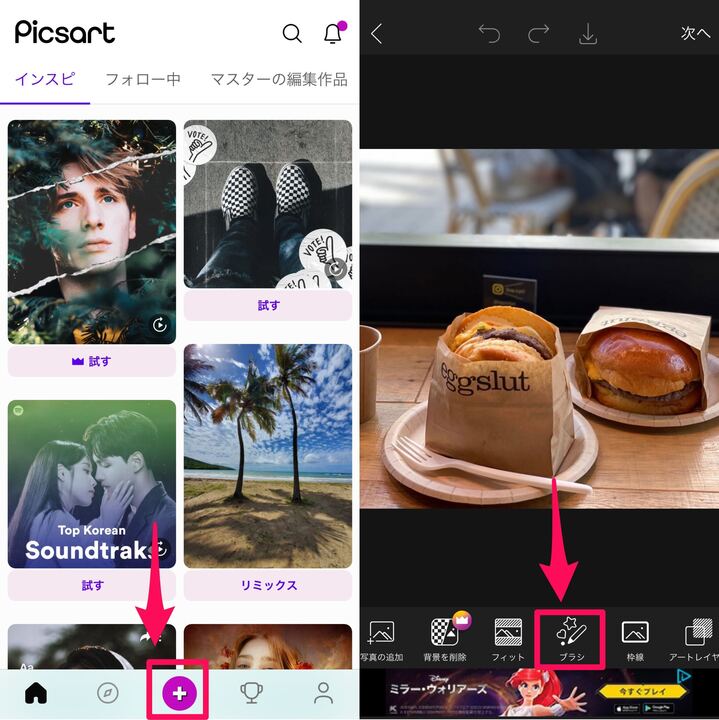
まずはアプリを開き、「+」をタップして、編集したい画像を選んでください。
すると編集画面に移ります。
下部タブから「ブラシ」を選択してください。
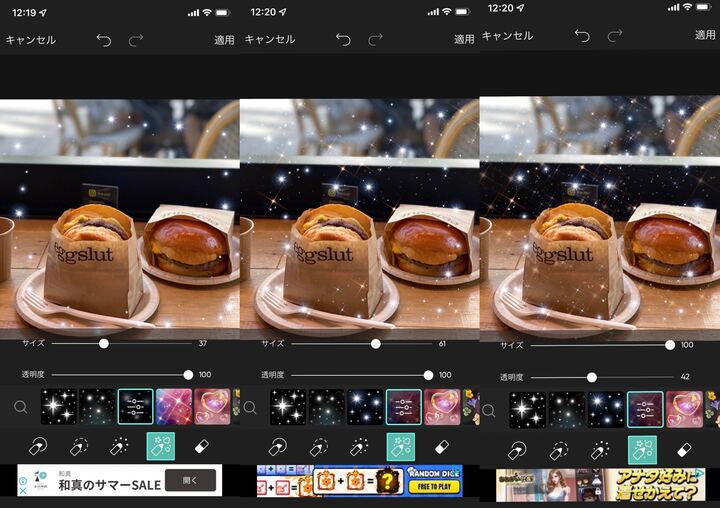
すると何種類かのブラシが表示されます。
そのなかでもキラキラの粒子が描けるブラシがいくつかあるので、好きなものを選択して、キラキラをつけたい部分をなぞるだけ!
簡単でしょ?
一種類のキラキラだけではなく、数種類のキラキラを合わせて使うとより手の込んだ感じになります!
ブラシのアイコンをタップすると粒子のサイズや透明度を変更することもできるので、こちらの数値をバラバラに設定しても綺麗になるかも!
キラキラをかけすぎてしまった…そんな時は消しゴムを使おう
キラキラ加工は綺麗に写真の粗を隠してくれますが、かけすぎてしまうと逆に何を伝えたいのかよくわからない写真になってしまう危険性が…。
そんなときは消しゴムを使ってキラキラを消しましょう!
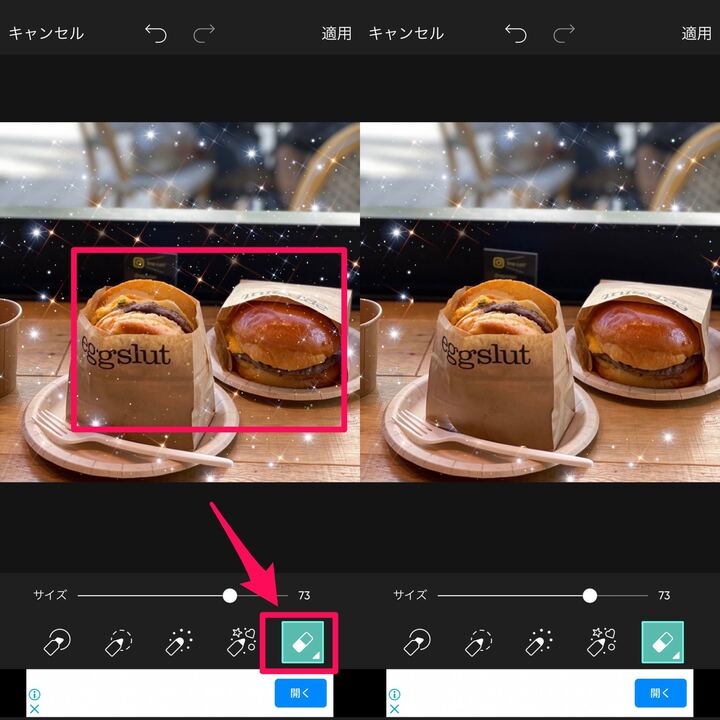
「ブラシ」タブの一番右にある消しゴムマークをタップします。
次に加工を消したい部分をなぞってください。
消しにくいなと思ったときは消しゴムのサイズを調節しましょう!

開発:Picsart, Inc.
掲載時の価格:無料
「Picsart」だけじゃない!「キラキラ加工」ができるアプリ
今日は「Picsart」での「キラキラ加工」のやり方について説明していきました!
が!他にもキラキラ加工を施せるアプリは存在するんです!
SNOW
その存在を知らない女の子はいないくらい有名な自撮りアプリ「SNOW」。
「SNOW」でもキラキラ加工を簡単に行うことができます!
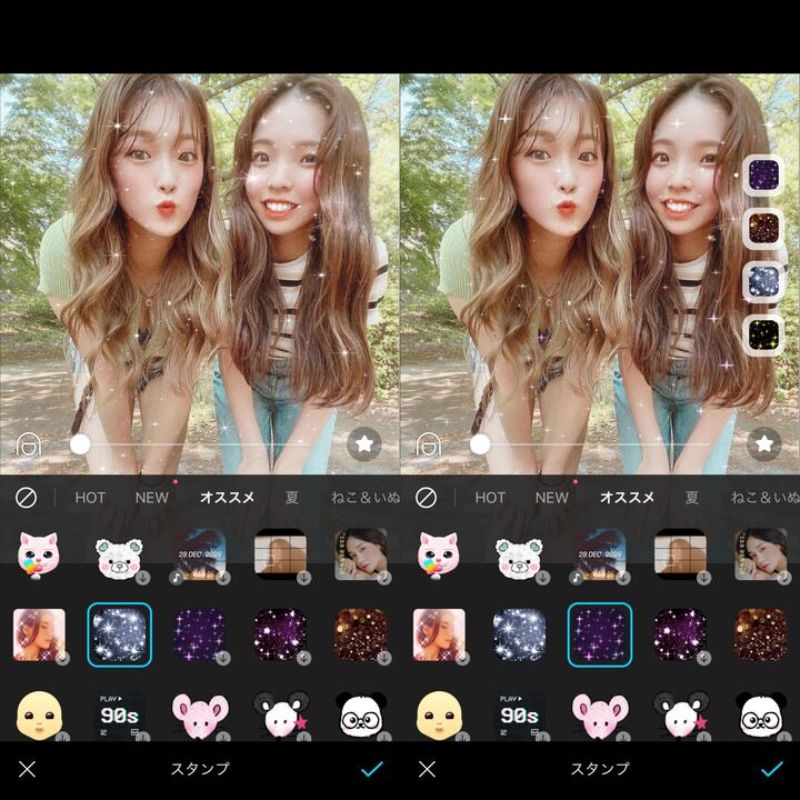
粒子の細かさなどは決めることはできませんが、スタンプを選ぶだけでキラキラ加工ができちゃうのでお手軽です。
このほかにもたくさんのキラキラ加工風スタンプがあるので、色々試してみてください。
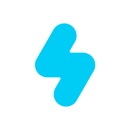
開発:SNOW INC.
掲載時の価格:無料
Picsart 写真&動画編集アプリ:PR

開発:PicsArt, Inc.
掲載時の価格:無料